La gamme d'ordinateurs portables Slimbook a une autonomie impressionnante , vantant certaines des meilleures performances de batterie pour les ordinateurs portables Linux . Cependant, les personnes derrière Slimbook ne sont pas satisfaites des performances de la batterie et ont créé un utilitaire qui peut en tirer encore plus d'économies.
L'utilitaire est connu sous le nom de Slimbook Battery, et il fonctionne sur Ubuntu et les distributions Linux de type Ubuntu (Linux Mint, Elementary OS, Zorin, etc.) avec tous les ordinateurs portables Slimbook. En plus de bien fonctionner avec les ordinateurs portables Slimbook, l'outil Slimbook Battery fonctionnera sur n'importe quel ordinateur portable Linux pour aider à économiser la batterie.
Remarque : il existe un package de référentiel utilisateur Arch Linux non officiel pour l'utilitaire Slimbook Battery. Si vous utilisez Arch, dirigez votre assistant AUR préféré vers ce package , installez-le et suivez le didacticiel pour savoir comment économiser la batterie.
Installer l'utilitaire Slimbook Battery sur Ubuntu
L'utilitaire Slimbook Battery n'est pas dans les sources logicielles Ubuntu. La raison en est qu'Ubuntu n'a pas réussi à l'inclure, ou qu'ils ne veulent pas le faire à cause de problèmes de licence logicielle qui entrent en conflit avec la mission d'Ubuntu dans son ensemble. Par conséquent, vous devez installer l'utilitaire Slimbook Battery à partir d'un référentiel de logiciels externe (PPA).
Pour démarrer l'installation, ouvrez une fenêtre de terminal en appuyant sur Ctrl + Alt + T ou Ctrl + Shift + T sur le clavier. Ensuite, une fois la fenêtre du terminal ouverte, utilisez la commande add-apt-repository pour que le Slimbook Battery PPA fonctionne sur votre distribution Linux Ubuntu (ou Ubuntu-like).
sudo add-apt-repository ppa:slimbook/slimbook
Après avoir ajouté le Slimbook PPA à votre PC Linux Ubuntu, l'installation n'est pas terminée. Vous devez maintenant mettre à jour les sources du logiciel sur votre ordinateur. La raison pour laquelle vous devez effectuer la mise à jour est qu'Ubuntu doit vérifier le nouveau PPA, le mettre en cache et l'ajouter à votre base de données source de logiciels locale.
Pour mettre à jour les sources logicielles d'Ubuntu, vous devez exécuter la commande de mise à jour ci-dessous dans la fenêtre du terminal.
sudo apt mise à jour
Après la commande de mise à jour , il est conseillé d'installer tous les correctifs et mises à jour logiciels en attente. La raison? La durée de vie de votre batterie sera bien meilleure avec les derniers correctifs, pilotes, mises à jour du noyau, etc. Pour effectuer une mise à jour, vous devez utiliser la commande upgrade . À l'aide de la commande ci-dessous, installez tous les correctifs logiciels en attente.
Remarque : pour consulter les mises à jour en attente avant de les installer sur Ubuntu, ouvrez une fenêtre de terminal et exécutez la commande apt list –upgradeable . Il imprimera une liste de toutes les mises à jour.
sudo apt upgrade -y
Une fois que votre PC Linux Ubuntu est entièrement à jour, il est temps d'installer l'utilitaire Slimbook Battery. Pour l'installer, utilisez la commande du gestionnaire de packages Apt ci-dessous dans le terminal.
sudo apt installer slimbookbattery
Après avoir installé l'application Slimbook Battery sur votre PC Ubuntu Linux (ou système d'exploitation de type Ubuntu), aucune configuration n'est requise, car les développeurs de Slimbook ont des paramètres par défaut sains et s'assurent que leurs applications fonctionnent dès la sortie de la boîte. Au lieu de cela, lancez l'application et passez à la section suivante du guide pour en savoir plus sur les différents profils d'économie de batterie que l'application a à offrir !
Économisez la vie de la batterie sur Ubuntu avec Slimbook Battery
Avec Slimbook Battery ouvert sur votre PC Ubuntu, l'application n'utilisera aucun profil de batterie. Au lieu de cela, Slimbook Battery est réglé sur "off". Pour profiter des fonctionnalités d'enregistrement, vous devez basculer vers l'un des profils disponibles. Ces profils sont « Économie d'énergie », « Équilibré » et « Performance maximale ».
Économies d'énergie
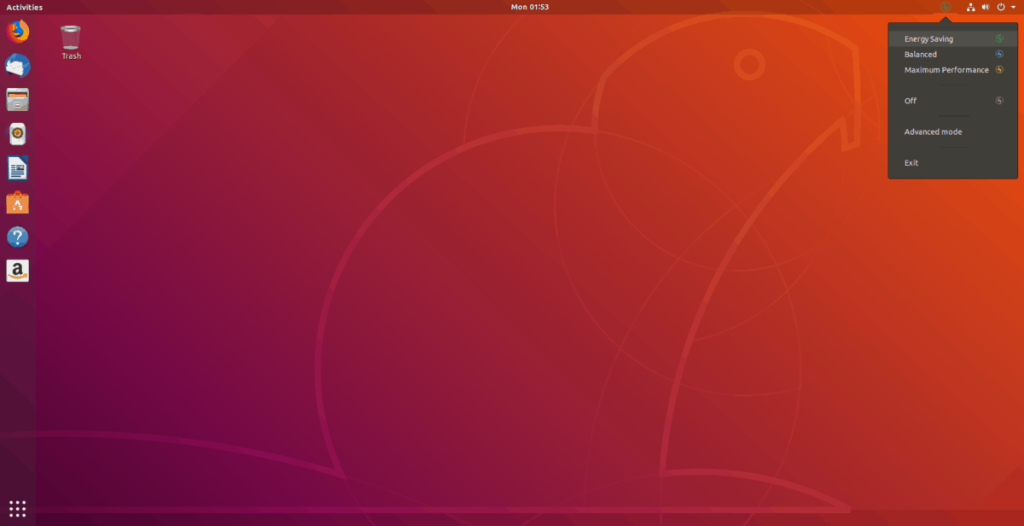
Si votre ordinateur portable Linux ne dure pas très longtemps lorsque vous utilisez la batterie, le profil que vous devez vérifier est « Économies d'énergie ». Ce mode est le plus agressif des trois profils proposés par l'application et fera le plus pour économiser la batterie de votre système.
Passez au profil « Économies d'énergie » dans le Slimbook en cliquant sur l'icône de la barre d'état système et en sélectionnant l'option verte « Économies d'énergie ».
Équilibré
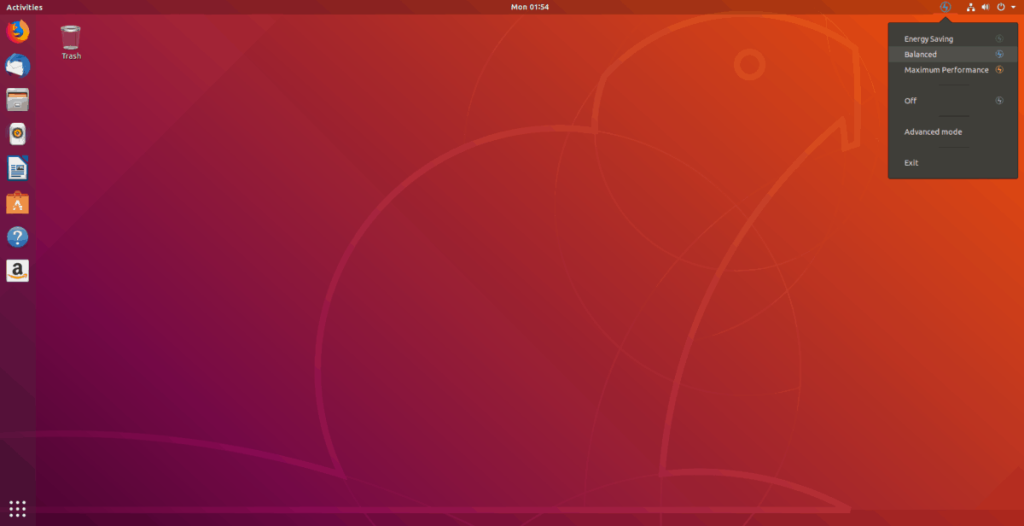
Si le mode « Économie d'énergie » pour Slimbook Battery est trop agressif et va trop loin pour limiter l'utilisation de la batterie sur votre PC Ubuntu Linux, vous voudrez vérifier le profil « Équilibré ». Ce profil, comme son nom l'indique, offre un bon compromis entre le profil « Energy Saving » et le profil « Maximum Performance ». Pour passer à Équilibré, cliquez sur l'icône de la barre d'état et sélectionnez « Équilibré ».
Performance maximum
Parfois, vous souhaiterez peut-être obtenir toutes les fonctionnalités de performance de votre ordinateur portable Linux. Utiliser le mode « Équilibré » ou « Économie d'énergie » dans Slimbook Battery n'est pas suffisant et ne vous permettra pas d'utiliser votre ordinateur portable à son plein potentiel.
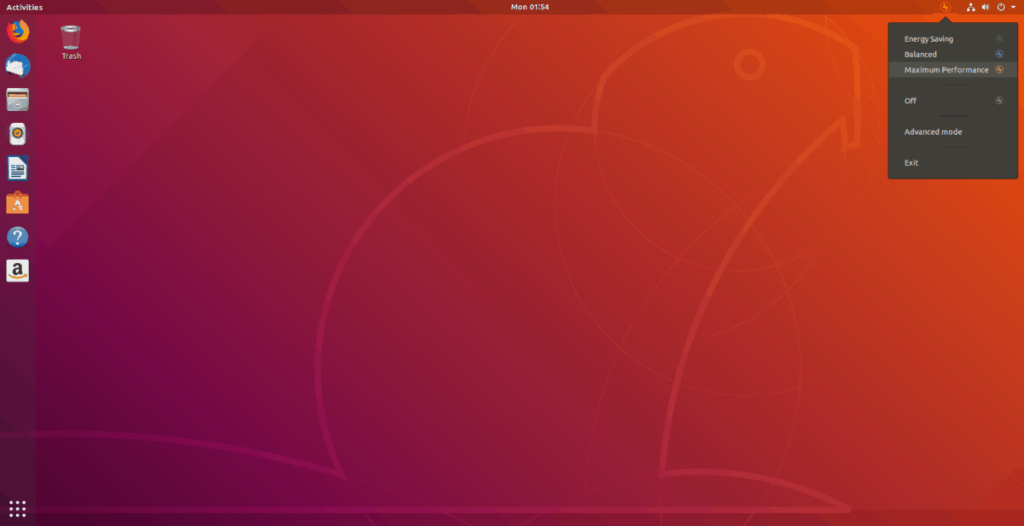
Pour passer à un mode batterie qui vous permet d'obtenir des performances complètes, cliquez sur l'icône de la barre d'état de la batterie Slimbook et réglez-la sur « Performances maximales ». Il devrait permettre instantanément à votre ordinateur portable de tirer pleinement parti de son matériel.

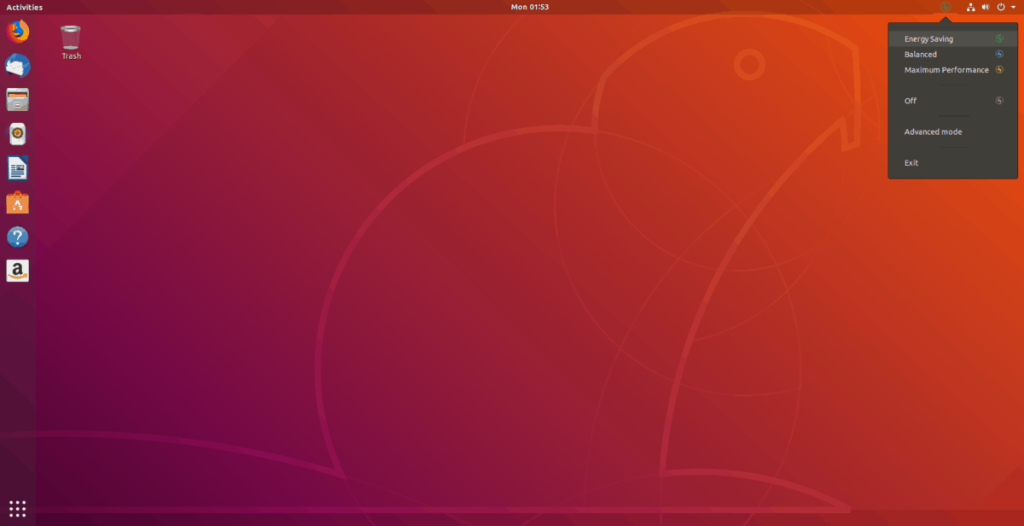
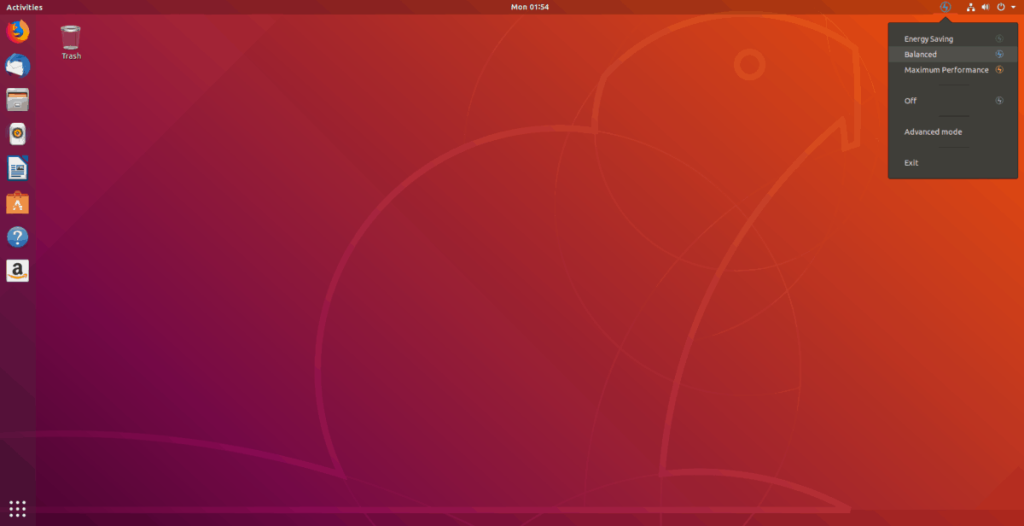
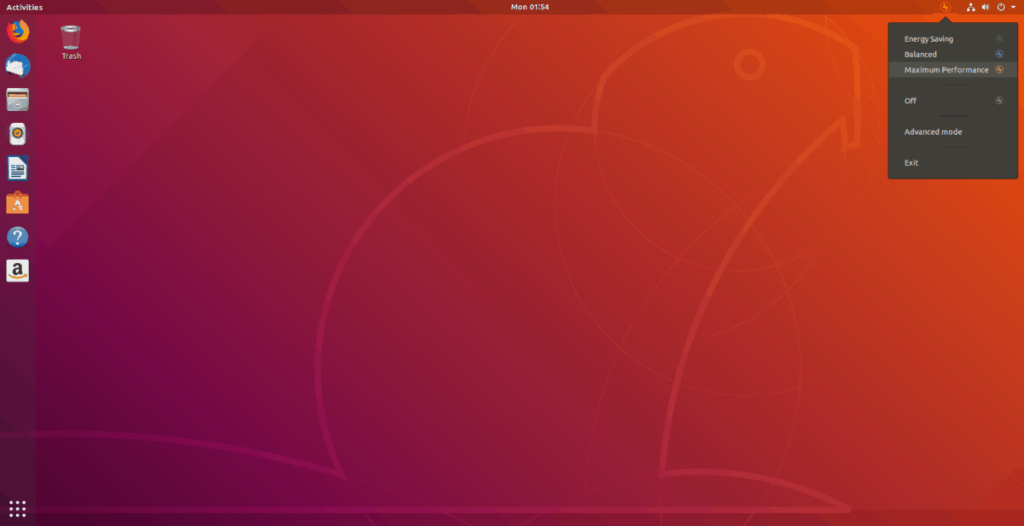



![Téléchargez FlightGear Flight Simulator gratuitement [Amusez-vous] Téléchargez FlightGear Flight Simulator gratuitement [Amusez-vous]](https://tips.webtech360.com/resources8/r252/image-7634-0829093738400.jpg)




